Índice da página
Sobre o autor
Tópicos quentes
Atualizado em 05/10/2025
O Windows 10 ocupa a maior fatia do mercado de sistemas operacionais, mas não é perfeito. Há muitos erros que podem causar travamentos, como corrupção de programa, desempenho lento, erros de sistema de arquivo, ordem de inicialização errada, travamentos do sistema, etc. Uma ferramenta de reparo confiável do Windows 10 pode ajudar efetivamente a resolver esses erros comuns.
Download gratuito da ferramenta de reparo do Windows 10 - 32 bits e 64 bits
O EaseUS Partition Master Professional é uma ferramenta de reparo de PC poderosa e versátil para Windows 10. É uma ferramenta de reparo essencial para qualquer usuário do Windows 10. Ele fornece um conjunto abrangente de recursos para resolver problemas em dispositivos Windows, como falha de inicialização, corrupção do sistema de arquivos, setores defeituosos, etc.
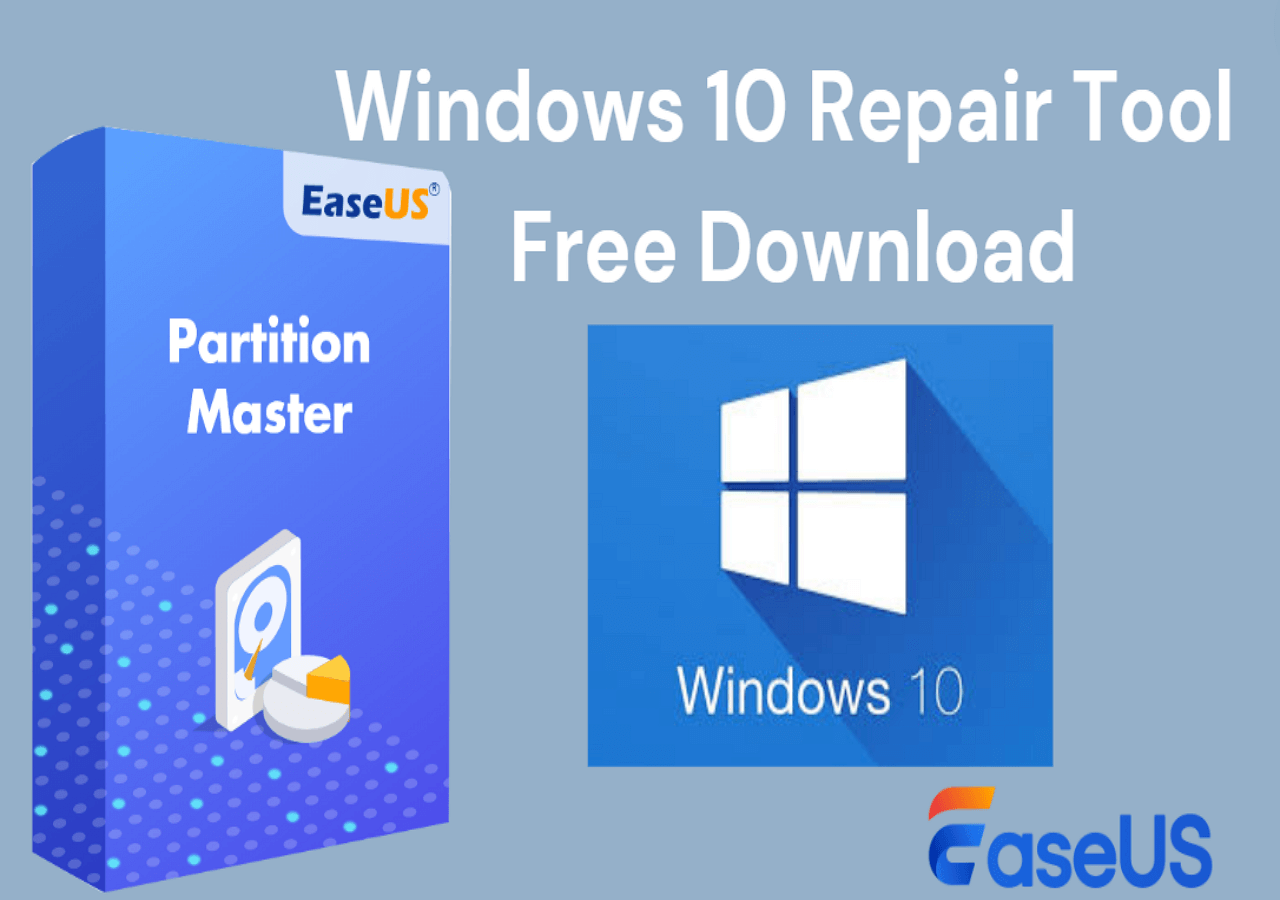
Você pode aprender mais detalhes sobre esta ferramenta de reparo do Windows 10 no seguinte:
- 🔎Compatibilidade: Windows 10/11/8/7/XP/Vista
- 🔎Recursos poderosos de reparo: inicialização do Windows 10 travada ou loop de inicialização, tela azul/preta, danos/corrupção do sistema de arquivos, MBR danificado/corrompido
- 🔎Usuários alvo: Fácil de usar para iniciantes. Repare erros do Windows 10 sem digitar nenhum comando.
Ele fornece um conjunto abrangente de recursos para corrigir problemas em dispositivos Windows, como falha de inicialização, corrupção do sistema de arquivos, setores defeituosos, etc. Não deixe que os erros do Windows 10 o deixem lento ou afetem seu trabalho. Baixe a ferramenta de reparo do Windows 10 - EaseUS Partition Master, agora para manter seu sistema funcionando sem problemas! Compartilhe este artigo e deixe mais usuários saberem sobre esta ferramenta de reparo do Windows 10.
Como usar a ferramenta de reparo do Windows 10?
Ele pode criar discos de recuperação do Windows 10 ou USB, reparar arquivos do sistema reconstruindo MBR, verificar e reparar erros do sistema de arquivos e resolver problemas de boot travado ou tela azul, tela preta e outros problemas de boot. Vamos aprender como usar esta ferramenta.
Guia 1. Corrigir erro de inicialização do Windows 10
Falhas de inicialização, loops de inicialização, telas azuis ou problemas de tela preta podem ser extremamente frustrantes e impedir que você acesse o Windows 10 corretamente. O EaseUS Partition Master pode detectar automaticamente os problemas relacionados e corrigi-los. Você pode corrigir facilmente os erros do Windows 10 sem saber as causas por trás deles.
Veja como:
Etapa 1. Inicie o EaseUS Partition Master após conectar a unidade externa/USB ao seu computador, vá para "Mídia inicializável" e clique em "Criar mídia inicializável".

Etapa 2. Selecione uma unidade USB ou CD/DVD disponível e clique em "Criar". Você também pode gravar o arquivo ISO do Windows na mídia de armazenamento.

Etapa 3. Conecte a unidade inicializável criada ao novo computador e reinicie o computador pressionando e segurando F2/Del para entrar no BIOS. Em seguida, defina a unidade inicializável WinPE como o disco de inicialização e pressione F10 para sair.
Etapa 4. Reinicie o computador e entre na interface WinPE. Em seguida, abra o EaseUS Partition Master e clique em "Boot Repair" na opção "Toolkit".

Etapa 5: selecione o sistema que deseja reparar e clique em "Reparar".

Etapa 6. Aguarde um momento, e você receberá um alerta de que o sistema foi reparado com sucesso. Clique em "OK" para concluir o processo de reparo de inicialização.

Para baixar gratuitamente a ferramenta de reparo do Windows 11 , você pode ler este artigo se o Windows 11 estiver sendo executado no seu PC.
Guia 2. Reconstruir MBR para Windows 10
Se o MBR no Windows 10 estiver corrompido, você não poderá usar o Windows 10 normalmente. O EaseUS Partition Master fornece um recurso " Reconstruir MBR " para lidar com quaisquer problemas relacionados ao código mestre de inicialização.
Veja como usá-lo:
Etapa 1. Crie um disco inicializável WinPE
- Inicie o EaseUS Partition Master e clique em "Bootable Media" na barra de ferramentas. Selecione "Create bootable media".
- Clique em "Avançar" para finalizar o processo.

Etapa 2. Inicialize o EaseUS Partition Master USB inicializável
- Conecte o USB ou CD/DVD inicializável ao seu PC.
- Pressione F2 ou Del quando reiniciar o computador para entrar na tela do BIOS. Defina e inicialize seu computador a partir de "Dispositivos removíveis" ou "Unidade de CD-ROM". E então o EaseUS Partition Master será executado automaticamente.
Etapa 3. Reconstruir MBR
- Clique em "Toolkit" e escolha "Reconstruir MBR".

- Selecione o disco e o tipo de MBR. Depois, clique em "Rebuild".

- Depois disso, você poderá ver que "O MBR foi reconstruído com sucesso no Disco X".

Guia 3. Reparar erro do sistema de arquivos do Windows 10
Erros no sistema de arquivos podem danificar o Windows, causando travamentos do sistema, perda de dados e degradação do desempenho. Como uma ferramenta profissional de reparo do Windows 10, o EaseUS Partition Master pode detectar e reparar erros no sistema de arquivos.
Vamos ver como:
Etapa 1. Abra o EaseUS Partition Master no seu computador. Em seguida, localize o disco, clique com o botão direito na partição que deseja verificar e escolha "Avançado" > "Verificar Sistema de Arquivos".

Etapa 2. Na janela Verificar sistema de arquivos, mantenha a opção "Tentar corrigir erros se encontrados" selecionada e clique em "Iniciar".

Etapa 3. O software começará a verificar o sistema de arquivos de partição no seu disco. Quando terminar, clique em "Finish".

Os erros comuns do sistema de arquivos são os seguintes. Verifique-os abaixo se precisar deles.
Conclusão
Erros frustrantes do sistema, desempenho lento e desligamentos inesperados ou travamentos do sistema devido a erros de inicialização ou do sistema de arquivos podem danificar gravemente seu sistema ou reduzir sua eficiência. Com a solução poderosa e profissional EaseUS Partition Master, você pode solucionar e reparar rapidamente erros relacionados ao Windows 10.
Perguntas frequentes sobre download gratuito da ferramenta de reparo e recuperação do Windows 10
Você tem mais alguma dúvida sobre a ferramenta de reparo do Windows 10? Leia as seguintes FAQs para obter mais detalhes.
1. Como faço para reparar o Windows 10 gratuitamente?
Siga as instruções abaixo para executar o Verificador de arquivos do sistema:
- Reinicie seu PC a partir da mídia de criação do Windows.
- Na janela de instalação do Windows, selecione "Avançar".
- Clique em Reparar seu computador > Solucionar problemas > Opções avançadas > Prompt de comando.
- Digite sfc /scannow na janela CMD e pressione Enter.
- Digite chkdsk /f /r /x C: e pressione Enter.
2. O Windows 10 tem uma ferramenta de reparo integrada?
Sim, o SFC é uma ferramenta de verificação interna do Windows 10 que ajuda a reparar arquivos de sistema corrompidos. No entanto, seus recursos são limitados. Para obter mais recursos de reparo, você pode usar o EaseUS Partition Master.
3. Existe uma ferramenta de reparo de atualização do Windows 10?
Sim, há. A ferramenta Windows Update Troubleshooter analisará e reparará automaticamente problemas com o Windows Update, como um download corrompido. O Windows Update Troubleshooter também informará se há uma reinicialização pendente que impede o Windows de atualizar.
Como podemos te ajudar
Sobre o autor
Atualizado por Jacinta
"Obrigada por ler meus artigos. Espero que meus artigos possam ajudá-lo a resolver seus problemas de forma fácil e eficaz."
Escrito por Leonardo
"Obrigado por ler meus artigos, queridos leitores. Sempre me dá uma grande sensação de realização quando meus escritos realmente ajudam. Espero que gostem de sua estadia no EaseUS e tenham um bom dia."
Revisão de produto
-
I love that the changes you make with EaseUS Partition Master Free aren't immediately applied to the disks. It makes it way easier to play out what will happen after you've made all the changes. I also think the overall look and feel of EaseUS Partition Master Free makes whatever you're doing with your computer's partitions easy.
Leia mais -
Partition Master Free can Resize, Move, Merge, Migrate, and Copy disks or partitions; convert to local, change label, defragment, check and explore partition; and much more. A premium upgrade adds free tech support and the ability to resize dynamic volumes.
Leia mais -
It won't hot image your drives or align them, but since it's coupled with a partition manager, it allows you do perform many tasks at once, instead of just cloning drives. You can move partitions around, resize them, defragment, and more, along with the other tools you'd expect from a cloning tool.
Leia mais
Artigos relacionados
-
Resolvido: Gerenciador de janelas da área de trabalho consumindo muita memória
![author icon]() Jacinta 2025/08/26
Jacinta 2025/08/26 -
Como consertar laptop HP preso na tela HP. 10 maneiras eficientes
![author icon]() Leonardo 2025/10/26
Leonardo 2025/10/26 -
Reparo de inicialização do Windows 11 [guia passo a passo com imagens]
![author icon]() Leonardo 2025/08/26
Leonardo 2025/08/26 -
Como Adicionar Espaço Não Alocado à Unidade D no Windows 10/8/7
![author icon]() Leonardo 2025/08/26
Leonardo 2025/08/26
Temas quentes em 2025
EaseUS Partition Master

Gerencie partições e otimize discos com eficiência








